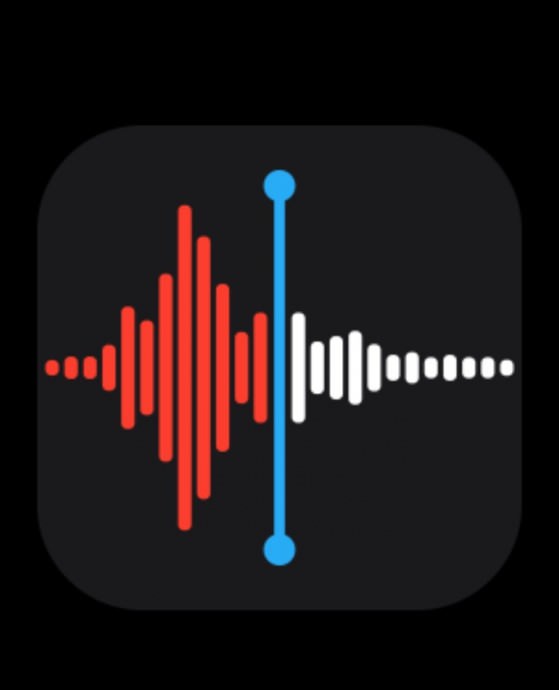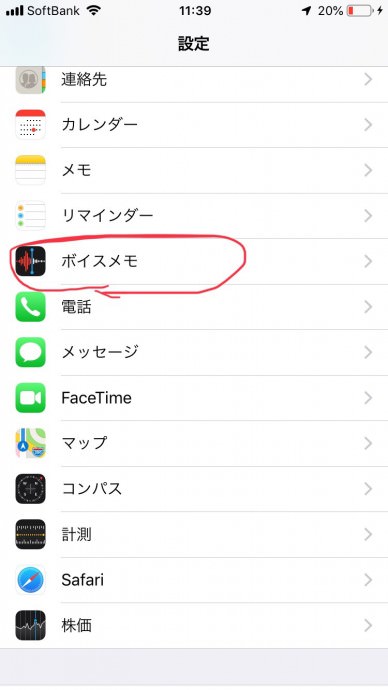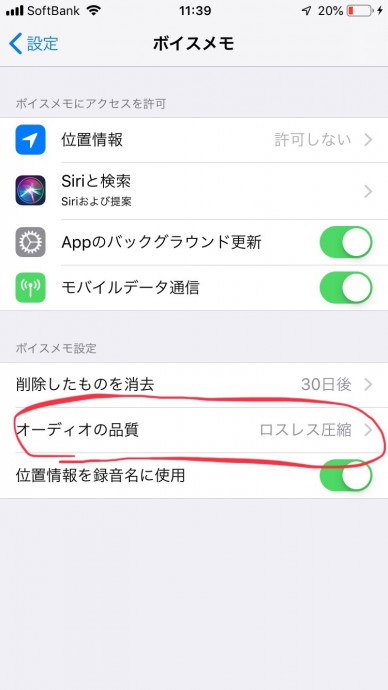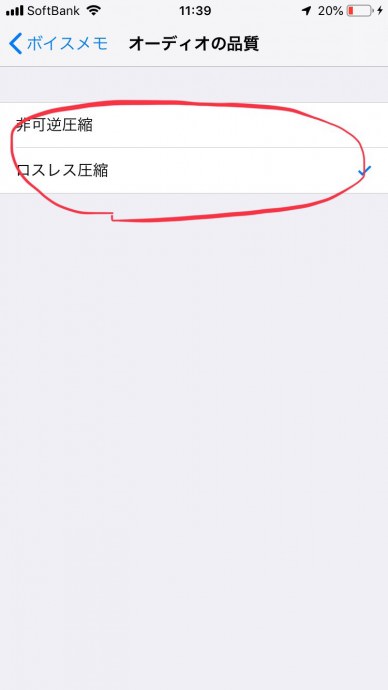iPhone・スマホお役立ち情報
iPhoneのボイスメモの音質を高音質に変更する方法! | スマホスピタル
iOSのアップデートで、ボイスメモアプリの
デザインが新しくなったのはご存知でしょうか?
基本的な使い方や機能に大きな変更点はありませんが、
新たに録音の品質設定が追加されています(^^)/
2種類の音質から選べます
ボイスメモの音質は2種類からお選びいただけます。
設定追加以前のもともと音質は
「非可逆圧縮」方式。
どういうものかと言うと、
データサイズを出来るだけ軽くする為の
圧縮方式で、あまり容量を圧迫しないかわりに、
音質が低くなっています。
今回、新しく追加された設定は
「ロウレス圧縮(可逆圧縮)」。
元々の非可逆圧縮よりもファイルサイズは
大きくなってしまいますが、音質はあまり下がらず、
また圧縮前のデータを復元することが出来ます。
音質の設定の手順
1、「設定」の「ボイスメモ」をタップ
2、「オーディオ」の品質をタップ
3、「ロウレス圧縮」をタップ
以下の手順で、ボイスメモをより良い音質で保存できるようになります。
ファイルサイズが気になる場合は、上記の手順で3、「非可逆圧縮」
に設定しましょう。
また、更に細やかな設定がしたい!という場合は、
ボイスレコーダーのアプリを購入して利用していくのも
アリだと思いますよ♪
「非可逆圧縮」の声と「ロウレス圧縮」の声と聴き比べて
みると面白いかもしれませんよ(‘◇’)ゞ
是非試してみて下さい!

CONTACT
お気軽にお問い合わせください
ご使用中のスマホの故障・水没・再起動の繰り返しなど、不具合に関するご質問やスタッフ募集、フランチャイズ加盟店募集、法人契約についてなどお気軽にお問合せください。確認次第、メールでご返信させていただきます。